Simbol Kurang Lebih di Word – Dalam pelajaran matematika, kita biasa menjumpai berbagai macam simbol yang sering digunakan termasuk salah satunya adalah symbol kurang lebih atau plus minus.
Adapun simbol kurang lebih ini memiliki arti bahwa sesuatu tersebut berada di tengah-tengah atau tidak memiliki angka atau patokan yang mutlak.
Permasalahan yang sering terjadi adalah saat kita diminta mengerjakan soal matematika di laptop/android dan harus mencantumkan simbol kurang lebih tersebut di aplikasi MS.Word. Pasti banyak yang belum tahu ?
Padahal caranya membuat simbol kurang lebih di MS.Word sangatlah mudah dan simple bahkan sudah tersedia fitur insert di dalamnya. Langsung saja untuk lebih jelasnya simak cara membuat simbol kurang lebih berikut ini.
1. Menggunakan Menu Symbol
Cara yang pertama ini sangatlah mudah karena Anda bisa memanfaatkan menu symbol yang sudah ada di dalam MS.Word baik menggunakan laptop maupun ponsel Android. Adapun langkah-langkahnya adalah :
- Buka aplikasi Ms. Word dan pilihlah lembar kerja yang baru
- Kemudian pilih menu insert yang ada di bagian atas
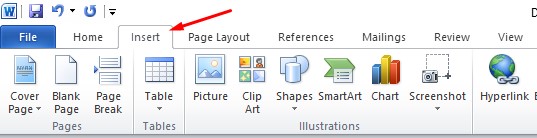
Ada beberapa tab menu yang ada pada Ms.Word namun untuk memasukkan simbol kurang lebih maka Anda pilih menu Insert terlebih dahulu.
- Lalu sorot bagian kanan atas layar dan Anda akan menjumpai menu Symbol
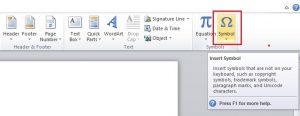
Jika Anda bingung dimana letak dari menu symbol ini, maka arahkan kursos Anda ke sisi kanan atas dan anda akan menemui menu tersebut. Adapun icon simbol bisa lihat seperti tampilan atas.
- Selanjutnya pilih More Symbol untuk menyisipkan simbol dengan pilihan yang lebih banyak
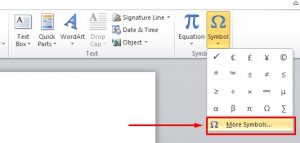
- Cari simbol kurang lebih pada menu symbol
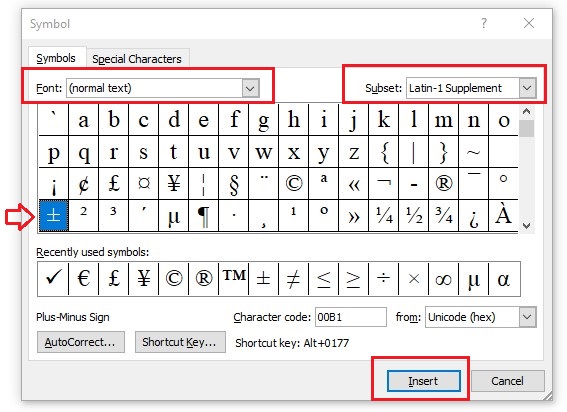
Untuk menemukan simbol kurang lebih, maka Anda harus menseting terlebih dahulu Font: (normal text) kemudian Subset: Latin-1 Supplement.
Dari setingan tersebut maka simbol kurang lebih akan muncul seperti yang ada di tanda panah dan bisa anda klik.
- Pilih Insert untuk menyisipkan simbol kurang lebih ke lembar kerja
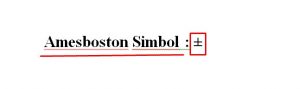 NB : Untuk mencari simbol kurang lebih pada menu more symbol, cara singkatnya Anda juga bisa langsung mengetikkan kode 00B1 pada form Character Code
NB : Untuk mencari simbol kurang lebih pada menu more symbol, cara singkatnya Anda juga bisa langsung mengetikkan kode 00B1 pada form Character Code
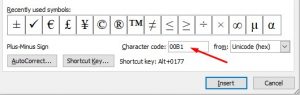
Baca juga :
2. Menggunakan Tanda + dan Underline
Jika Anda kesulitan dengan cara pertama, ada cara lain yaitu dengan menggunakan tanda + dan juga underline. Untuk detailnya ikuti langkah berikut :
- Buka lembar kerja baru Ms. Word
- Lalu Anda ketikkan tanda “+” menggunakan keyboard
- Kemudian blok tanda tersebut
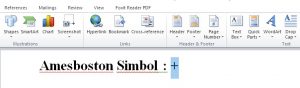
- Terakir tekan CTRL+U (Underline)
- Selesai
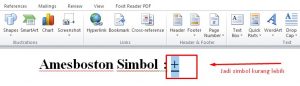
Cara kedua ini terbilang lebih simpel dan cepat daripada cara yang pertama tadi.
3. Menggunakan Shortcut Simbol Kurang Lebih
Apabila Anda seorang mahasiswa jurusan matematika dan sangat sering menggunakan simbol kurang lebih di word, ini ada tips yang bisa Anda gunakan yaitu dengan membuat shortcut simbol kurang lebih.
Caranya bagaimana? jadi jika Anda membuat shortcut tersebut keuntungannya hanya dengan sekali tekan tombol tertentu secara otomatis simbol akan dipanggil dan langsung di insert-kan.
Caranya simak berikut :
- Pertama Anda bisa melakukan cara 1 atau cara 2 untuk menyematkan simbol kurang lebih ke lembar kerja terlebih dahulu.
- Kemudian blok simbol kurang lebih tersebut
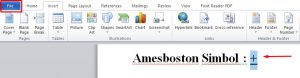
- Lalu masuk ke tab File untuk melakukan pengaturan
- Selanjutnya pilih menu Option dibagian bawah
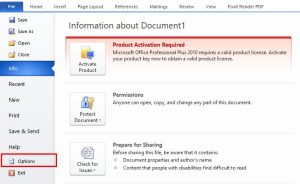
- Lalu nanti akan muncul pop-up word option
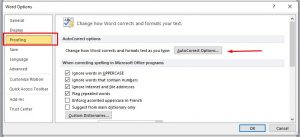
Disini Anda klik Proofing, dan pilih AutoCorrect Options. Jika sudah nanti Anda akan diarahkan ke pop-up lanjutan untuk detail shortcut yang akan dibuat.
- Lakukan pengaturan pada pop-up Auto Correct
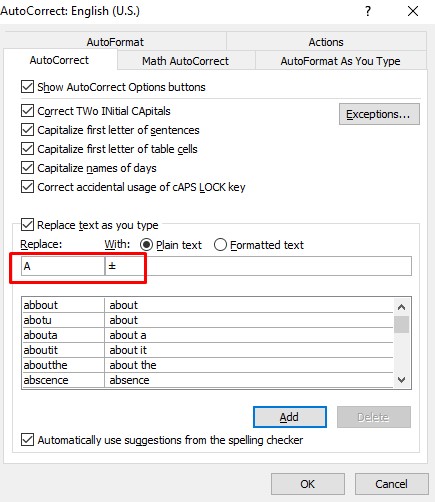
Pengaturan bisa Anda lakukan yaitu seperti contoh saya akan menggunakan huruf A untuk memanggil simbol kurang lebih. Kemudian tinggal klik Add untuk menambahkannya.
- Selesai
Itulah ketiga cara membuat simbol kurang lebih di word 2007, 2010 ataupun 2013 dengan mudah dan cepat. Anda bisa memilih mana yang dirasa lebih cepat dan bisa memudahkan pekerjaan Anda. Semoga membantu!!

2 thoughts on “(±) Cara Membuat Simbol Kurang Lebih di Word 2007/2010/2013 [Mudah]”